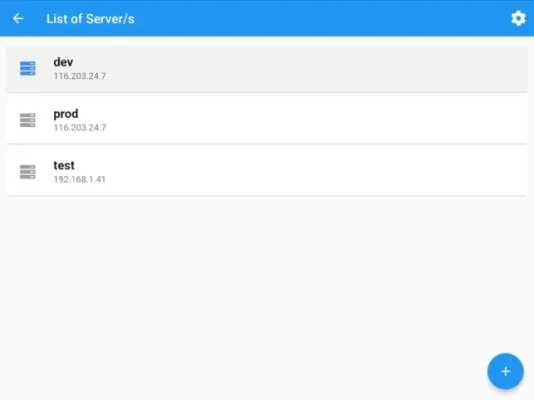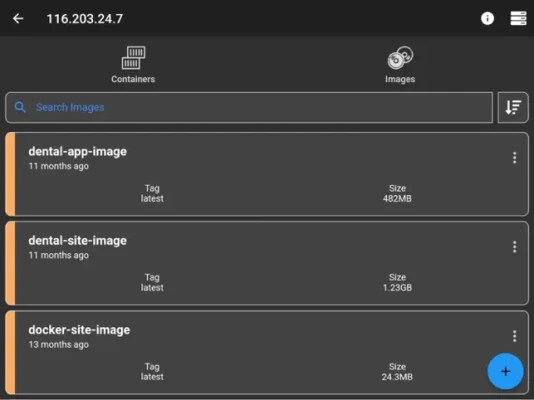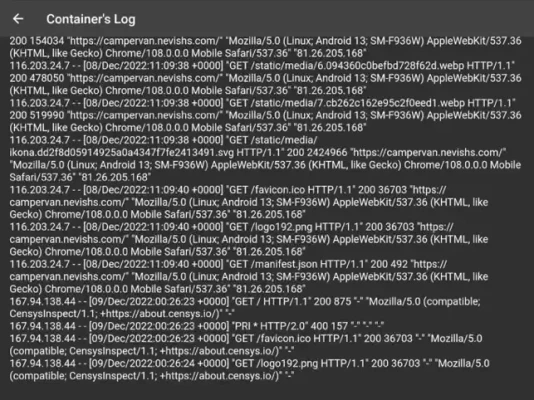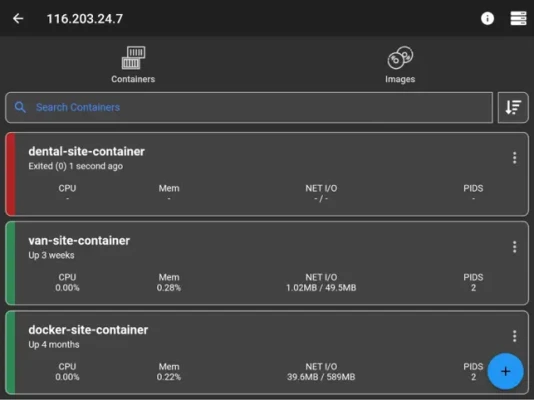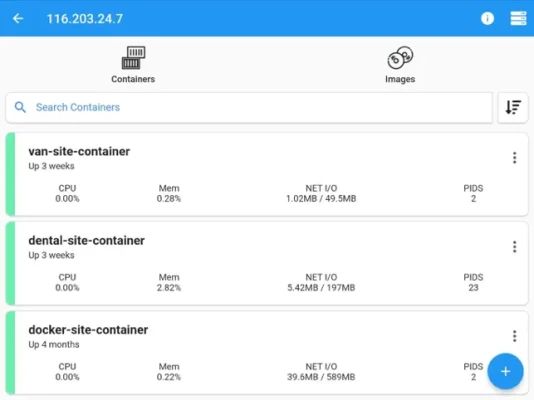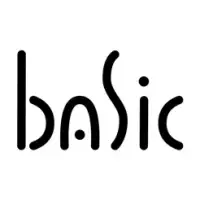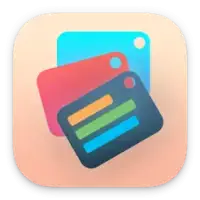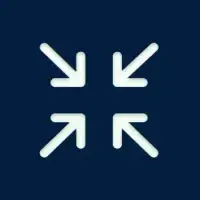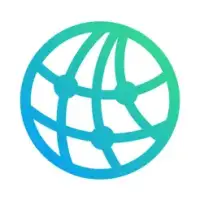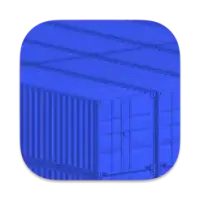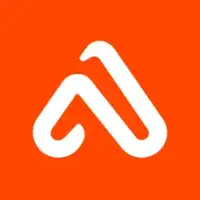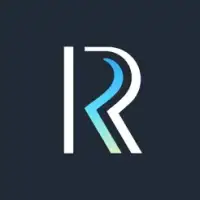도커 관리 에 대한 자세한 정보
이 애플리케이션은 Linux 또는 MacOS 시스템에 대한 SSH 연결을 통해 Docker 컨테이너를 관리하도록 설계되었습니다. 사용자는 여러 서버를 추가하고 모바일 장치에서 직접 Docker 관리와 관련된 다양한 작업을 수행할 수 있습니다. 이 애플리케이션은 컨테이너 나열, 생성, 시작, 중지, 다시 시작 및 제거와 같은 작업을 간소화하는 동시에 리소스 사용량 및 라이브 로그에 대한 자세한 통찰력을 제공합니다. 또한 사용자는 모든 컨테이너의 셸에 액세스하고, 공개 및 비공개 레지스트리에서 이미지를 나열, 검사, 구축, 검색 및 가져오는 방식으로 이미지를 관리할 수 있을 뿐만 아니라 여러 이미지를 한 번에 제거할 수도 있습니다.
애플리케이션의 주요 기능 중 하나는 서버 정보를 사용자의 휴대폰에만 안전하게 저장한다는 것입니다. 즉, 앱을 제거하면 모든 데이터가 삭제되어 개인 정보 보호 및 보안이 강화됩니다. 애플리케이션은 작업을 위해 Docker 데몬이나 API를 활성화할 필요가 없으므로 SSH를 통해 안전하게 연결할 수 있습니다. 보안 취약점을 최소화하기 위해 서버에서 불필요한 포트를 닫아 두는 것이 좋습니다. 이는 서버 보안을 걱정하는 사용자에게 중요한 고려 사항입니다.
애플리케이션에는 특히 sudo 없이 Docker 명령을 실행해야 하는 루트가 아닌 사용자를 위한 Docker 관리에 대한 일반적인 쿼리를 해결하는 유용한 FAQ 섹션이 함께 제공됩니다. MacOS의 Docker Desktop, Synology 및 QNAP 서버와 같은 시스템에 대한 연결을 구성하는 방법에 대한 지침과 함께 액세스에 필요한 Docker 그룹에 사용자를 추가하기 위한 명시적인 지침을 제공합니다. 이는 Docker 구성에 익숙하지 않은 개인에게도 사용자 친화적입니다.
다양한 운영 체제의 다양한 Docker 설정에 연결하려면 앱 설정에서 특정 조정이 필요합니다. 예를 들어, MacOS에서 Docker Desktop에 연결하는 사용자는 원격 로그인이 활성화되어 있는지 확인하면서 애플리케이션의 서버 구성을 올바른 Docker 경로로 수정해야 합니다. 마찬가지로, 각 Docker 설치 경로에 따라 다른 구성이 필요한 Synology 및 QNAP 서버 사용자를 위한 자세한 지침이 제공됩니다.
사용자가 애플리케이션을 사용하는 동안 문제나 버그를 발견할 경우 지정된 지원 주소로 이메일을 보내 이를 신고하는 것이 좋습니다. 사용자 피드백에 대한 개방성과 버그 보고를 위한 이메일 연락처 제공은 애플리케이션 기능을 개선하고 모바일 기기에서 Docker 컨테이너를 효율적으로 관리하는 사용자 경험을 향상시키겠다는 의지를 보여줍니다.
Ssh를 통해 Linux에 연결 /MacOS 시스템 및 Docker를 관리합니다.
이 애플리케이션을 사용하면 다음 작업을 수행할 수 있습니다.
- 여러 서버 추가
- 컨테이너 나열
- 컨테이너 생성
- 컨테이너 시작(한 번에 여러 개)
- 컨테이너 중지(여러 개 한 번)
- 컨테이너 다시 시작(한 번에 여러 개)
- 컨테이너 제거(한 번에 여러 개)
- 컨테이너 검사
- 컨테이너의 리소스 사용량 보기
- 컨테이너의 실시간 로그 보기
- 컨테이너 셸 입력
- 이미지 목록
- 이미지 빌드
- 이미지 검색
- 이미지 가져오기(개인 레지스트리에서도 가능)
- 이미지 제거(한 번에 여러 개)
- 이미지 검사
- 비밀번호를 통해 연결 또는 SSH 키
기능
- 서버 정보는 휴대전화에만 저장됩니다(앱이 제거되면 데이터가 삭제됩니다)
참고
Docker 데몬이나 Docker API가 필요하지 않습니다. 이 앱을 활성화하려면 SSH를 통해 연결하기만 하면 됩니다. 서버가 더 많은 보안 스레드에 노출될 수 있으므로 서버에서 불필요한 포트를 열지 않는 것이 좋습니다(예: Docker 데몬 활성화).
Q/A
Q: 연결할 수 없는 이유 루트가 아닌 사용자인가요?
A: docker 명령은 'sudo' 없이 앱에서 실행되므로 다음 명령을 사용하여 루트가 아닌 사용자를 docker 그룹에 추가해야 합니다.
sudo usermod -aG docker $USER
sudo 재부팅
Q: MacOS에서 Docker Desktop에 어떻게 연결하나요?
A: MacOS용 docker는 다른 경로에 설정되어 있으므로, 마지막에 있는 서버 정보 보기로 이동하여 내 앱에서 변경하세요. 페이지에 "고급 설정"이 있고 다음으로 설정합니다:
/usr/local/bin/docker
참고: Mac에서 "원격 로그인"을 활성화하고 Docker 데스크탑을 시작해야 합니다. 연결.
Q: Synology 서버에 연결하는 방법은 무엇입니까?
A: 루트 사용자가 아닌 경우 서버의 docker 그룹에 사용자를 추가하십시오:
sudo synogroup --add docker $USER< br> Synology용 docker는 다른 경로에 설정되어 있으므로 서버 정보 보기로 이동하여 내 앱에서 이를 변경하세요. 페이지 끝에 "고급 설정"이 있고 다음과 같이 설정하세요.
# synology 버전 7.1의 경우. xxx 또는 lower
/volume1/@appstore/Docker/usr/bin/docker
# Synology 버전 7.2.xxx 이상의 경우
/volume1/@appstore/ContainerManager/usr/bin/docker
Q: QNAP 서버에 연결하는 방법은 무엇입니까?
A: 루트 사용자가 아닌 경우 서버의 docker 그룹에 사용자를 추가하십시오.
sudo addgroup $USER 관리자
이후 QNAP용 도커는 다른 경로에 설정되어 있습니다. 서버 정보 보기로 이동하여 내 앱에서 이를 변경합니다. 페이지 끝에 "고급 설정"이 있고 다음으로 설정합니다:
/share/CACHEDEV1_DATA/.qpkg/container -station/bin/docker
버그를 발견하셨나요?
nevis.applications@gmail.com으로 이메일을 보내주세요
앱 평가
사용자 리뷰
인기 앱